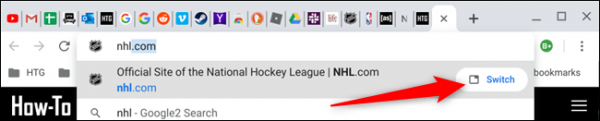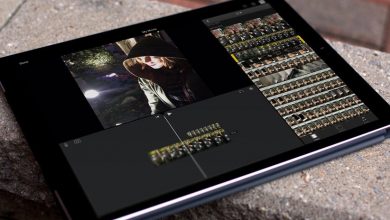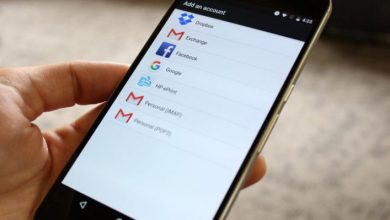چگونه یک تب خاص را در گوگل کروم پیدا کنیم؟
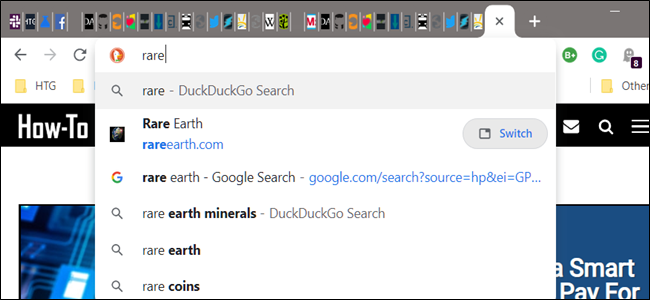
تبهای مرورگرها بهسادگی بر روی هم انباشته میشوند. زمانیکه بیش از 15 تب فعال در مرورگر داشته باشید، پیدا کردن تب موردنظر بهسختی امکانپذیر است. خوشبختانه ویژگی آزمایشی گوگل کروم این مشکل را حل کرده است. در ادامه این مطلب با آموزش پیدا کردن یک تب خاص در کروم با ما باشید.
به گوگل کروم بروید و متن زیر را در امنیباکس وارد کنید و اینتر بزنید:
| chrome://flags/#omnibox-tab-switch-suggestions |

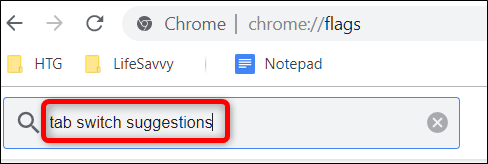
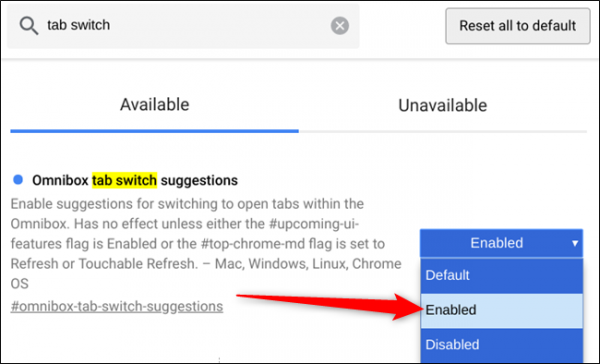
حال برای اعمال این تغییرات باید کروم را مجددا راهاندازی نمایید. در انتهای صفحه فلگها، بر روی دکمه آبی “Relaunch Now’ کلیک کنید. این دکمه در کروماواس، “Restart Now” نام دارد.